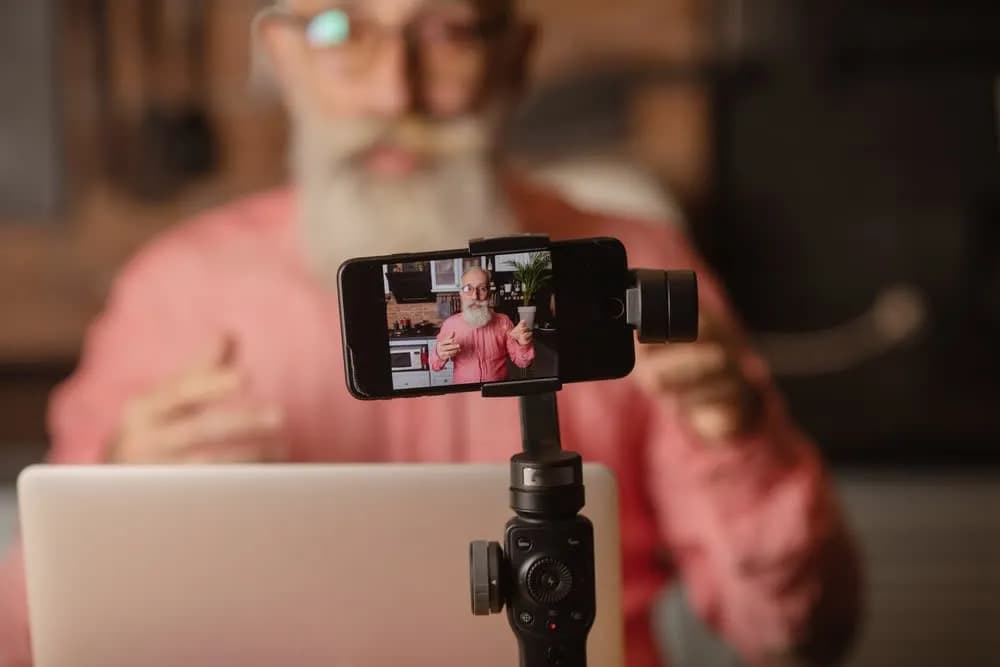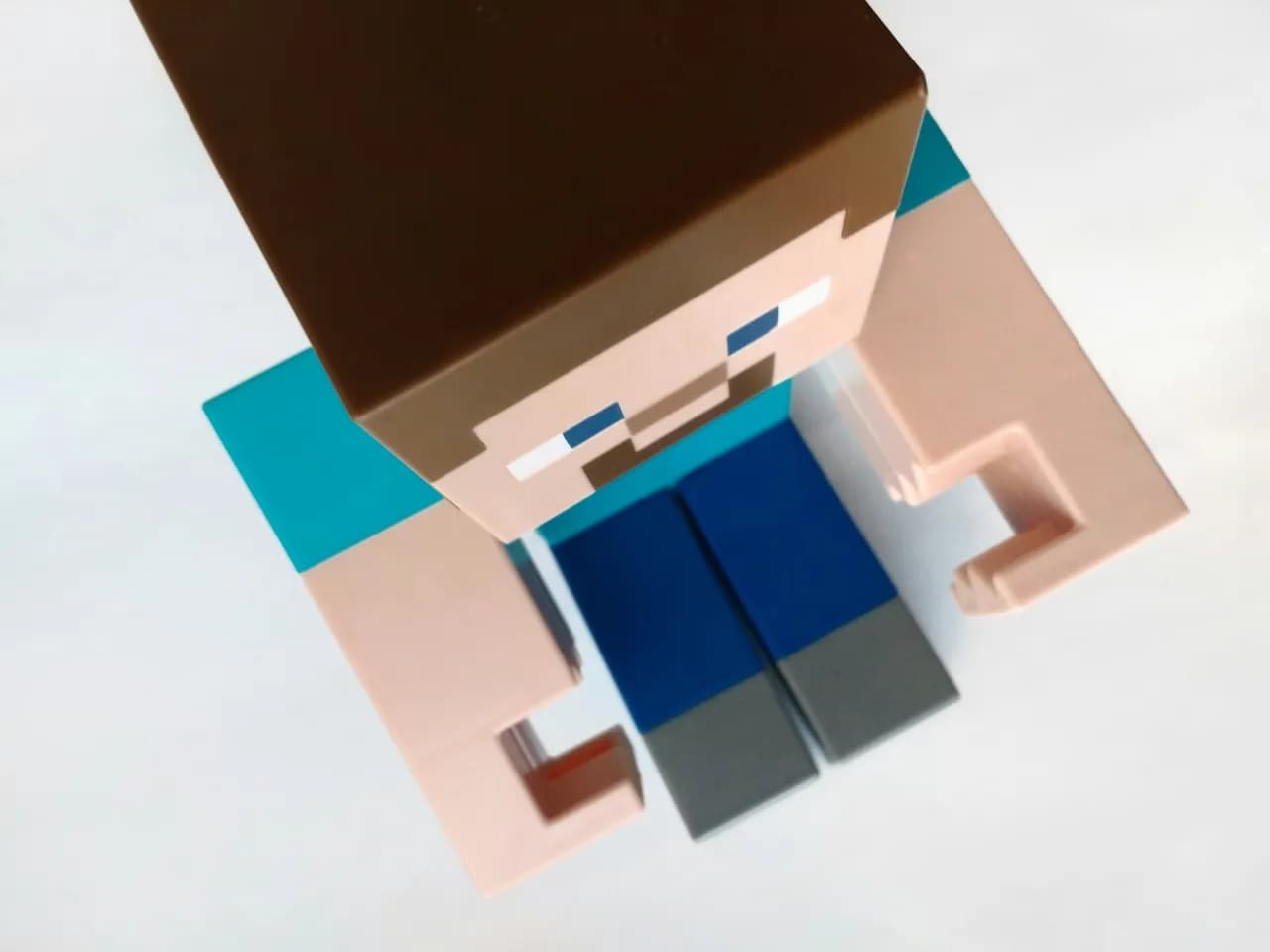Podłączenie kamery z telefonu do komputera to prosty sposób na przesyłanie obrazu, nagrywanie lub streamowanie. Dzięki odpowiednim metodom, takim jak połączenie przez USB, Wi-Fi lub specjalne aplikacje, możesz w pełni wykorzystać możliwości swojego smartfona jako kamery.
W tym artykule znajdziesz szczegółowe instrukcje, które krok po kroku wyjaśniają, jak podłączyć kamerę z telefonu do komputera. Dowiesz się również, jakie narzędzia i aplikacje mogą Ci w tym pomóc oraz jak rozwiązać ewentualne problemy.
Kluczowe wnioski:- Podłączenie kamery z telefonu do komputera jest możliwe przez USB, Wi-Fi lub aplikacje.
- Wi-Fi oferuje wygodę bezprzewodowego połączenia, ale USB zapewnia stabilniejszy transfer.
- Popularne aplikacje, takie jak DroidCam, ułatwiają konfigurację i obsługę kamery.
- Przed podłączeniem sprawdź kompatybilność systemów operacyjnych i aktualizację sterowników.
- W przypadku problemów warto sprawdzić ustawienia telefonu i komputera oraz aktualizacje oprogramowania.
Jak podłączyć kamerę z telefonu do komputera przez USB
Podłączenie kamery z telefonu do komputera przez USB to najprostsza i najbardziej stabilna metoda. Wystarczy odpowiedni kabel i kilka prostych kroków, aby uzyskać dostęp do obrazu z telefonu na komputerze. Ta metoda jest szczególnie polecana, gdy zależy Ci na szybkim i niezawodnym połączeniu.
Do podłączenia potrzebujesz kabla USB kompatybilnego z Twoim telefonem oraz komputera z systemem Windows, macOS lub Linux. W niektórych przypadkach konieczne może być również zainstalowanie sterowników, aby komputer rozpoznał urządzenie. Większość nowoczesnych smartfonów obsługuje tę funkcję bez dodatkowych ustawień.
Krok po kroku: Konfiguracja połączenia USB
Aby skonfigurować połączenie USB, zacznij od podłączenia telefonu do komputera za pomocą kabla. Na telefonie wybierz opcję „Przesyłanie plików” lub „Tryb kamery”, aby umożliwić dostęp do kamery. Na komputerze otwórz odpowiednie oprogramowanie do obsługi kamery, np. aplikację DroidCam.
Jeśli używasz Androida, włącz debugowanie USB w opcjach programistycznych. Dla urządzeń iOS wystarczy potwierdzić zaufanie do komputera. Po zakończeniu konfiguracji kamera z telefonu powinna być widoczna jako urządzenie podłączone do komputera.
- Podłącz telefon do komputera za pomocą kabla USB.
- Wybierz tryb „Przesyłanie plików” lub „Tryb kamery” na telefonie.
- Włącz debugowanie USB (Android) lub potwierdź zaufanie do komputera (iOS).
- Otwórz oprogramowanie do obsługi kamery na komputerze.
- Sprawdź, czy kamera z telefonu jest widoczna w aplikacji.
Podłączenie kamery przez Wi-Fi – szybki i bezprzewodowy sposób
Wi-Fi to wygodna alternatywa dla połączenia USB, która pozwala na bezprzewodowe przesyłanie obrazu. Ta metoda jest idealna, gdy chcesz korzystać z kamery z większej odległości lub uniknąć plątaniny kabli. Wymaga jednak stabilnego połączenia sieciowego.
Do podłączenia przez Wi-Fi potrzebujesz aplikacji, która obsługuje tę funkcję, np. DroidCam lub iVCam. Obydwa urządzenia – telefon i komputer – muszą być podłączone do tej samej sieci Wi-Fi. Sprawdź również, czy Twój router obsługuje odpowiednią przepustowość, aby uniknąć opóźnień.
Jak skonfigurować połączenie Wi-Fi między telefonem a komputerem
Rozpocznij od pobrania i zainstalowania aplikacji do obsługi kamery na telefonie i komputerze. Upewnij się, że oba urządzenia są podłączone do tej samej sieci Wi-Fi. W aplikacji na telefonie wybierz opcję „Połączenie przez Wi-Fi” i wprowadź adres IP wyświetlony na komputerze.
Jeśli połączenie nie działa, sprawdź ustawienia zapory sieciowej na komputerze. Czasami może być konieczne zezwolenie na dostęp do aplikacji. W przypadku problemów z jakością obrazu, upewnij się, że sieć Wi-Fi nie jest przeciążona.
| Metoda | Prędkość | Łatwość użycia | Kompatybilność |
| USB | Wysoka | Prosta | td>Większość urządzeń|
| Wi-Fi | Średnia | Wymaga konfiguracji | Zależna od aplikacji |
Czytaj więcej: Gdzie szukać bezpiecznych źródeł torrenty gier i jak unikać zagrożeń?
Najlepsze aplikacje do podłączenia kamery z telefonu do komputera
Jeśli chcesz podłączyć kamerę z telefonu do komputera, warto skorzystać z dedykowanych aplikacji. Programy takie jak DroidCam, iVCam czy EpocCam oferują proste rozwiązania do przesyłania obrazu i dźwięku. Dzięki nim możesz zamienić swój smartfon w pełnoprawną kamerę internetową.
Wybór aplikacji zależy od Twoich potrzeb i systemu operacyjnego. Większość z nich działa zarówno na Androidzie, jak i iOS, a także obsługuje systemy Windows i macOS. Niektóre aplikacje oferują dodatkowe funkcje, takie jak nagrywanie wideo czy streamowanie na żywo.
Jak działa aplikacja DroidCam – prosty przewodnik
DroidCam to jedna z najpopularniejszych aplikacji do podłączania kamery z telefonu do komputera. Po zainstalowaniu programu na telefonie i komputerze, wystarczy podłączyć oba urządzenia przez USB lub Wi-Fi. Aplikacja automatycznie wykryje kamerę i umożliwi przesyłanie obrazu.
Jeśli masz problemy z połączeniem, sprawdź, czy oba urządzenia są na tej samej sieci Wi-Fi. W przypadku USB upewnij się, że debugowanie jest włączone. DroidCam oferuje również wsparcie dla mikrofonu, co jest przydatne podczas wideokonferencji.
- DroidCam – prosta w użyciu, obsługuje USB i Wi-Fi, dostępna na Androida i iOS.
- iVCam – oferuje wysoką jakość obrazu, kompatybilna z Windows i macOS.
- EpocCam – idealna do streamowania, wspiera funkcje takie jak zoom i filtry.
- IP Webcam – darmowa opcja dla Androida, pozwala na przesyłanie obrazu przez przeglądarkę.
- Camoo – prosta aplikacja do szybkiego podłączenia kamery, dostępna na iOS.
Rozwiązywanie problemów z podłączeniem kamery do komputera
Nawet najlepsze aplikacje mogą czasem sprawiać problemy. Jeśli podłączenie kamery z telefonu do komputera nie działa, sprawdź podstawowe ustawienia. Często przyczyną jest brak aktualizacji sterowników lub nieprawidłowa konfiguracja sieci.
Warto również upewnić się, że aplikacja ma odpowiednie uprawnienia na telefonie. Jeśli problemy nadal występują, spróbuj zrestartować oba urządzenia lub zainstalować alternatywną aplikację.
Dlaczego komputer nie widzi kamery z telefonu?
Jeśli komputer nie rozpoznaje kamery z telefonu, przyczyną może być nieaktualny system operacyjny lub brak odpowiednich sterowników. Sprawdź, czy zarówno telefon, jak i komputer mają zainstalowane najnowsze aktualizacje.
Innym częstym problemem jest nieprawidłowe ustawienie trybu połączenia na telefonie. Upewnij się, że wybrałeś opcję „Przesyłanie plików” lub „Tryb kamery”. W przypadku Wi-Fi sprawdź, czy oba urządzenia są podłączone do tej samej sieci.
Jak wybrać najlepszą metodę podłączenia kamery z telefonu
Wybór odpowiedniej metody podłączenia kamery z telefonu do komputera zależy od Twoich potrzeb i warunków technicznych. Jeśli zależy Ci na stabilności i szybkości, połączenie przez USB jest najlepszym rozwiązaniem. W przypadku większej swobody ruchu, warto rozważyć Wi-Fi, choć wymaga ono stabilnej sieci.
W artykule omówiliśmy również najlepsze aplikacje, takie jak DroidCam, iVCam czy EpocCam, które ułatwiają konfigurację i oferują dodatkowe funkcje. Każda z nich ma swoje zalety, dlatego warto wypróbować kilka, aby znaleźć najlepszą dla siebie.
Jeśli napotkasz problemy, pamiętaj o sprawdzeniu podstawowych ustawień, takich jak aktualizacje systemu, uprawnienia aplikacji czy tryb połączenia. Często proste kroki, jak restart urządzeń lub zmiana kabla, mogą rozwiązać większość trudności.